
Kişiler Redmi'den iPhone'a Kolayca Nasıl Aktarılır? - 4 Yöntem

Redmi akıllı telefondan iPhone'a geçerken en önemli görevlerden biri, tüm kişilerinizin sizinle birlikte taşınmasını sağlamaktır. Kişi bilgilerini kaybetmek, özellikle iş veya iletişim için telefonunuza güveniyorsanız, can sıkıcı olabilir. Neyse ki, kişileri Redmi'den iPhone'a aktarmanıza yardımcı olacak birkaç etkili yöntem mevcut.
Bu kılavuzda, her yöntemi adım adım inceleyeceğiz, farklı durumlarda en iyi sonucu veren yöntemi açıklayacağız ve kişileri güvenli ve etkili bir şekilde aktarmak için en uygun yolu seçmenize yardımcı olacağız.
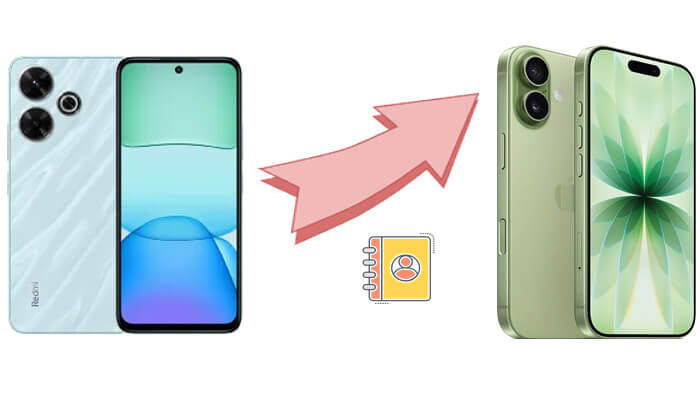
Apple'ın Move to iOS uygulaması, Android kullanıcılarının kişiler, mesajlar, fotoğraflar ve yer imleri gibi verileri yeni bir iPhone'a aktarmalarına yardımcı olan resmi ve güvenli bir araçtır. Bu yöntem, iOS kurulum sürecine entegre olduğundan, yeni bir iPhone'u ilk kez kurarken en iyi sonucu verir.
Kişileri Redmi'den iPhone'a Move to iOS aracılığıyla nasıl taşıyacağınız aşağıda açıklanmıştır:
Adım 1. Redmi telefonunuzda Google Play Store'u açın ve Move to iOS uygulamasını yükleyin.
Adım 2. Yeni iPhone'unuzu açın ve kurulum sürecini başlatın. "Uygulamalar ve Veriler" ekranına ulaştığınızda " Android Veri Taşı" seçeneğine dokunun.

Adım 3. Redmi'nizde Move to iOS uygulamasını açın, "Devam"a dokunun ve hüküm ve koşulları kabul edin.
Adım 4. iPhone'unuzda sayısal bir kod görünecektir. Bu kodu Redmi cihazınıza girin. ( iOS kodu görünmüyor mu ?)

Adım 5. Her iki telefonu da aynı Wi-Fi ağına bağlayın ve aktarılacak veri türü olarak "Kişiler"i seçin.
Adım 6. "İleri"ye dokunun ve transfer işleminin tamamlanmasını bekleyin.
Adım 7. İşlem tamamlandığında, iPhone'unuzun kurulumunu tamamlayın ve içe aktarılan kişileri onaylamak için Kişiler uygulamasını açın.
iPhone'unuzu zaten kurduysanız veya iOS Taşı çalışmıyorsa ya da daha hızlı ve daha esnek bir çözüm arıyorsanız, Coolmuster Mobile Transfer ideal bir seçimdir. Bu profesyonel aktarım aracı, kişileri tek tıklamayla Redmi'den iPhone'a aktarmanıza olanak tanır. Hem Windows hem de Mac sistemleriyle tamamen uyumludur ve iPhone'unuzdaki mevcut verilerin üzerine yazmadan %100 veri güvenliği sağlar.
Coolmuster Mobile Transfer Çıkan Özellikleri:
Kişilerimi tek tıklamayla Redmi'den iPhone'a nasıl aktarabilirim? Aşağıdaki adımları izleyin:
01 Coolmuster Mobile Transfer bilgisayarınıza indirin ve kurun. Programı başlatın ve hem Redmi cihazınızı hem de iPhone'unuzu USB kablolarıyla bilgisayara bağlayın. İstenirse Redmi cihazınızda USB hata ayıklamayı etkinleştirin ve iPhone'unuzda "Bu Bilgisayara Güven" seçeneğine dokunun.
02 "Kaynak" aygıt olarak Redmi'nin, "Hedef" aygıt olarak ise iPhone'un göründüğünden emin olun. Sıraları yanlışsa "Çevir"e tıklayın.

03 Dosya türü listesinde "Kişiler"i işaretleyin ve ardından aktarımı başlatmak için "Kopyalamayı Başlat"a tıklayın. İşlemin tamamlanması için birkaç dakika bekleyin. İşlem tamamlandıktan sonra, yeni içe aktarılan kişilerinizi kontrol etmek için iPhone'unuzdaki Kişiler uygulamasını açın.

Video rehberi
Redmi telefonunuzda Google hesabınızı kullanarak kayıtlı kişileriniz varsa, bunları Google'ın bulut senkronizasyon özelliği aracılığıyla iPhone'unuzla kolayca senkronize edebilirsiniz. Bu yöntem için bilgisayar gerekmez; otomatik senkronizasyonu etkinleştirmek için aynı Google hesabına giriş yapmanız yeterlidir.
Redmi'deki kişileri Google Kişiler aracılığıyla iPhone'a nasıl senkronize edebileceğinizi öğrenin:
Adım 1. Redmi telefonunuzda "Ayarlar" > "Hesaplar ve Senkronizasyon" > "Google"a gidin. "Kişiler" senkronizasyonunun etkin olduğundan emin olun.
Adım 2. Kişilerinizin Google hesabınızla senkronize olmasını bekleyin.
Adım 3. iPhone'unuzda "Ayarlar" > "Posta" > "Hesaplar" > "Hesap Ekle"yi açın.
Adım 4. "Google"ı seçin, ardından Redmi'nizde kullandığınız hesapla giriş yapın.
Adım 5. "Kişiler" geçişini etkinleştirin ve birkaç dakika bekleyin.

Adım 6. iPhone'unuzda Kişiler uygulamasını açın; senkronize edilmiş tüm Google kişilerinizin otomatik olarak görüntülendiğini göreceksiniz.
Kişilerinizi iPhone'unuza aktarmanın en kolay yolunu arıyorsanız, SIM kart aktarımı geleneksel ve basit bir yöntemdir. Tek yapmanız gereken, kişileri Redmi'nizden SIM karta aktarmanız ve ardından iPhone'unuza aktarmanızdır. Bu yöntem, tek seferde aktarılabilecek kişi sayısında bir sınırlama getirse de, internete veya üçüncü taraf araçlara bağlı olmadığından küçük ölçekli aktarımlar için idealdir.
SIM kartı kullanarak kişileri Redmi'den iPhone'a nasıl kopyalayacağınız aşağıda açıklanmıştır:
Adım 1. Redmi telefonunuzda Kişiler uygulamasını açın ve "Kişileri Yönet" > "SIM karta aktar" seçeneğine gidin.
Adım 2. Kişiler SIM kartınıza başarıyla kopyalanana kadar bekleyin.
Adım 3. SIM kartınızı Redmi'nizden çıkarın ve iPhone'unuza takın.
Adım 4. iPhone'unuzda "Ayarlar" > "Kişiler" > "SIM Kişilerini İçe Aktar"a gidin.

Adım 5. İçe aktarma işleminin tamamlanmasını bekleyin. Artık kişileri iPhone'unuzun Kişiler uygulamasında bulabilirsiniz.
S1. Kişileri Redmi'den iPhone'a Bluetooth aracılığıyla aktarabilir misiniz?
Hayır, mümkün değil. iPhone'un Bluetooth'u öncelikle cihazları (kulaklık, hoparlör, klavye vb.) eşleştirmek için kullanılır ve Android cihazlarla (Redmi gibi) doğrudan veri transferini desteklemez.
S2. Redmi telefonum bozulursa ne olur?
Kişileriniz Google hesabınızla senkronize edildiyse, geri yüklemek için iPhone'unuzda aynı Google hesabına giriş yapmanız yeterlidir.
S3. Move to iOS neden bağlanmıyor?
Her iki telefonun da aynı Wi-Fi ağına bağlı olduğundan ve Redmi'de mobil verinin kapalı olduğundan emin olun. Sorun devam ederse, alternatif olarak Coolmuster Mobile Transfer kullanın.
Artık kişileri Redmi'den iPhone'a kolayca aktarmanın birkaç güvenilir yolunu biliyorsunuz.
Coolmuster Mobile Transfer tüm bunların arasında hızı, uyumluluğu ve güvenilirliğiyle öne çıkıyor. Tüm önemli kişilerinizi ve hatta diğer verilerinizi Redmi'den iPhone'a sorunsuz ve veri kaybı yaşamadan taşımanın en iyi yolu.
İlgili Makaleler:
Kişiler iPhone'dan Redmi'ye 4 Kolay Yolla Nasıl Aktarılır?
Xiaomi'den iPhone'a 4 Kolay Yöntemle Veri Aktarımı
[Çözüldü] Redmi'den iPhone'a Metin Mesajları Nasıl Kolayca Aktarılır?
SIM Kart Olmadan Android iPhone'a Kişileri Aktarmanın 4 Yöntemi





